iPad:SIMカードの挿入または取り外し方法
このチュートリアルでApple iPadのSIMカードにアクセスする方法を学びましょう。
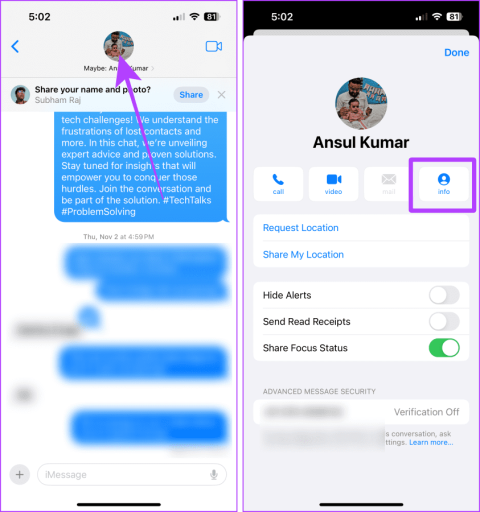
バグに関しては、iPhone でも無縁ではありません。そのため、連絡先が消えたり、連絡先の前に「Maybe」が表示されたりするなどの問題が発生する可能性があります。この問題は面倒に思えるかもしれませんが、簡単に修正できるため、心配する必要はありません。ここでは、iPhone の連絡先から「たぶん」を削除する 4 つの実用的な方法を紹介します。
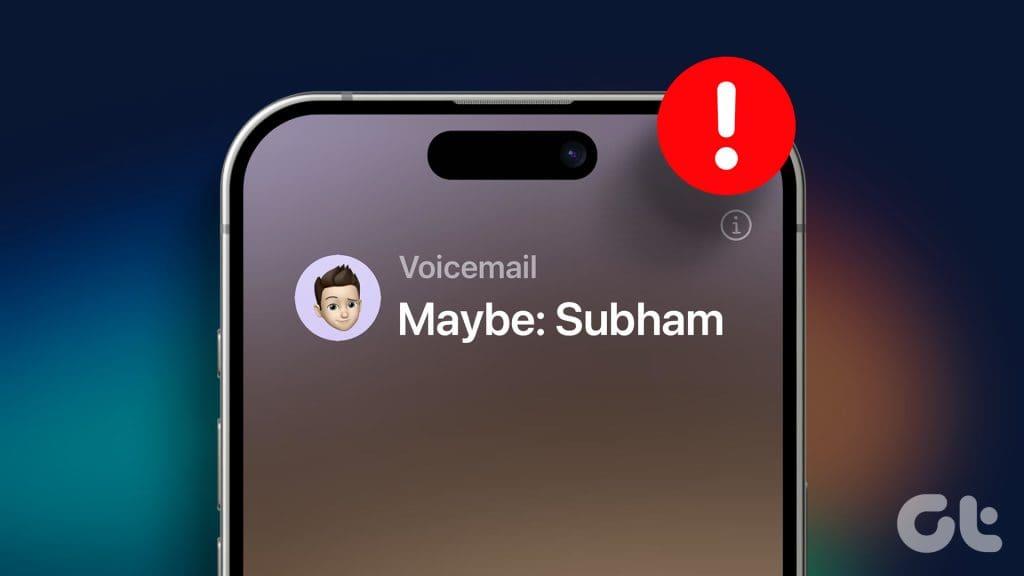
連絡先の前にある「おそらく」はシステム全体の問題です。これは、最近の通話、メッセージ、メール アプリなどに表示されます。一見すると小さいように思えるかもしれませんが、どこにでも表示されると不快になる可能性があります。この記事では、iPhone でこの問題が発生する理由とその解決策について説明します。早速入ってみましょう。
iPhoneには「名前と写真の共有」という機能があります。この機能を使用すると、名前、写真、連絡先ポスターさえもシームレスに共有できます。したがって、連絡先の他の人も同じようにオプトインしており、iPhone で同じ人の連絡先の詳細が見つからない場合は、他の人が連絡先と共有するために選択した名前が提案されます。
これは、次のようないくつかの理由で発生する可能性があります。
理由に関係なく、ここでは修正方法を示します。
誰かがあなたの iPhone で初めてあなたにメッセージを送ったり電話をかけてきたりすると、iPhone はその人の名前の前に「Maybe」という単語を追加してその人の名前を提案しようとします。これは、スパムを削減し、会話している相手を特定するのに役立つ Apple エコシステム機能の 1 つです。
これを修正するには、簡単な手順に従って、おそらく iPhone のメッセージと連絡先から削除します。
ステップ 1 : 「たぶん」を削除したい連絡先の iMessage チャットを開き、プロフィール写真をタップします。
ヒント: 同じ連絡先の最近の通話から [i] をタップすることもできます。
ステップ 2 : [情報] をタップします。
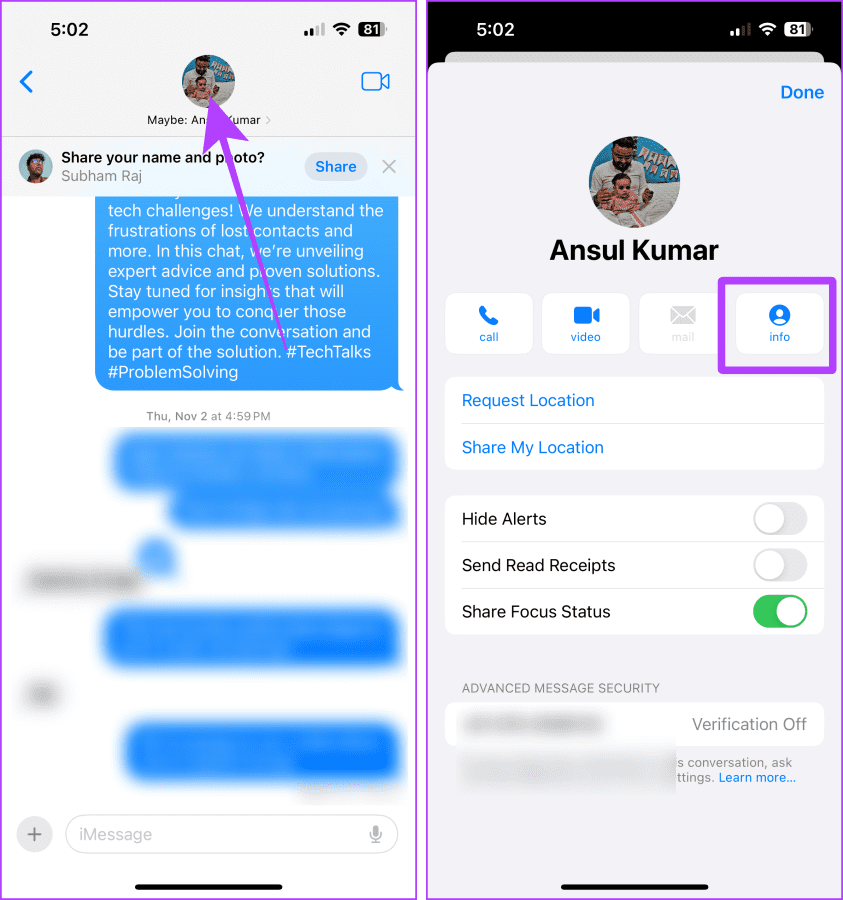
ステップ 3 : [新しい連絡先を作成] または [既存の連絡先に追加] をタップします。たとえば、[新しい連絡先の作成] をタップしています。
ステップ 4 : 希望の名前を入力し、「完了」をタップします。
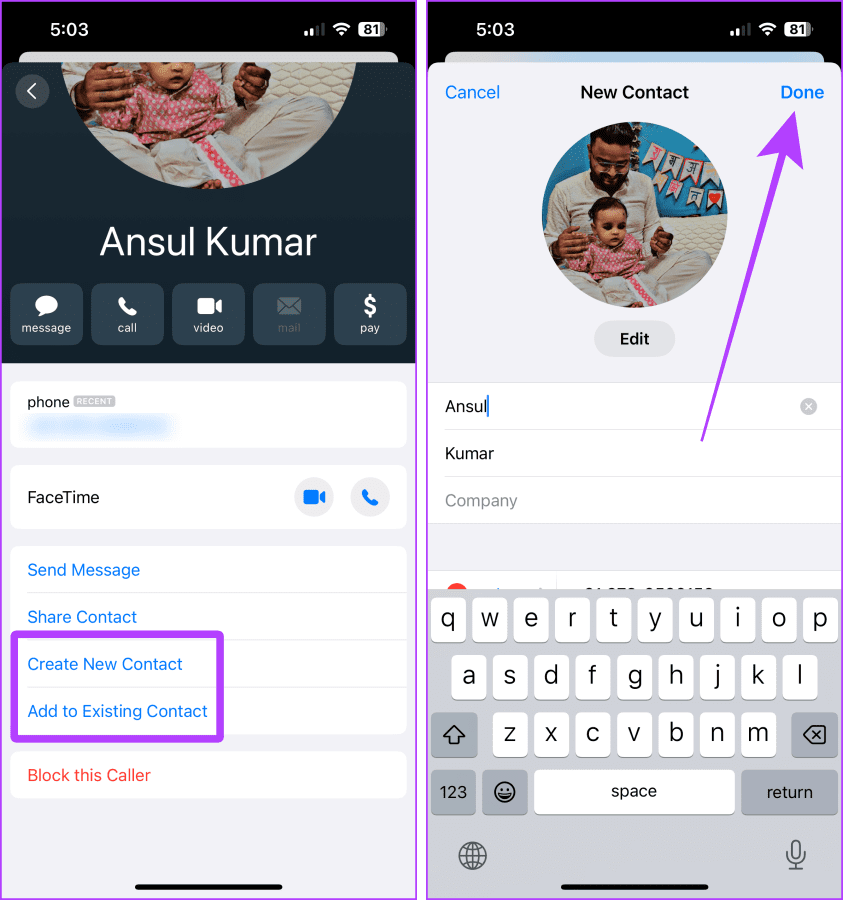
連絡先を保存または更新すると、「たぶん」という単語は自動的に削除されます。まだ存在する場合は、次の修正を確認してください。
こちらもお読みください: iPhone に連絡先を保存できませんか? iPhone が連絡先を保存できない問題を修正する方法を学ぶ
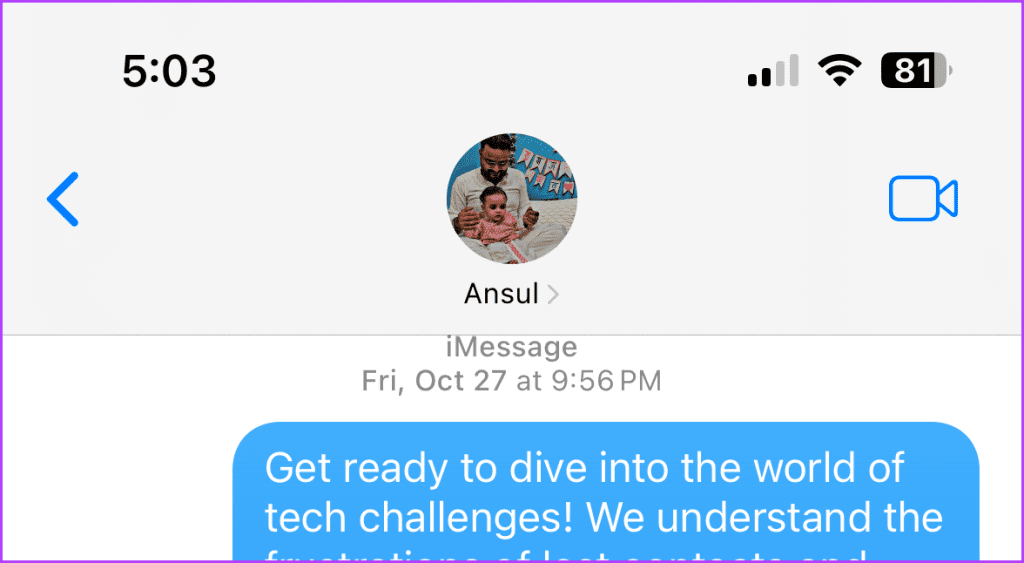
私たちのほとんどは、iPhone の電源を切ったり再起動したりすることはありません。 iPhone を再起動すると、電源を入れ直すときにバックグラウンドでいくつかの診断が実行され、さまざまな問題がトラブルシューティングされます。したがって、接触の問題の前にある「おそらく」を含む、多くの状況で役立ちます。その方法は次のとおりです。
方法 1 : iPhone のサイドボタンを押して Siri を呼び出し、「iPhone を再起動します」と言い、プロンプトで「再起動」をタップします。
方法 2 : サイドボタンといずれかの音量ボタンを押し、スライドして iPhone の電源を切ります。数分後、サイドボタンを長押しして iPhone の電源を入れます。
注: 古い iPhone を使用している場合は、サイドボタンまたはトップボタンを長押しして iPhone の電源をオフにします。
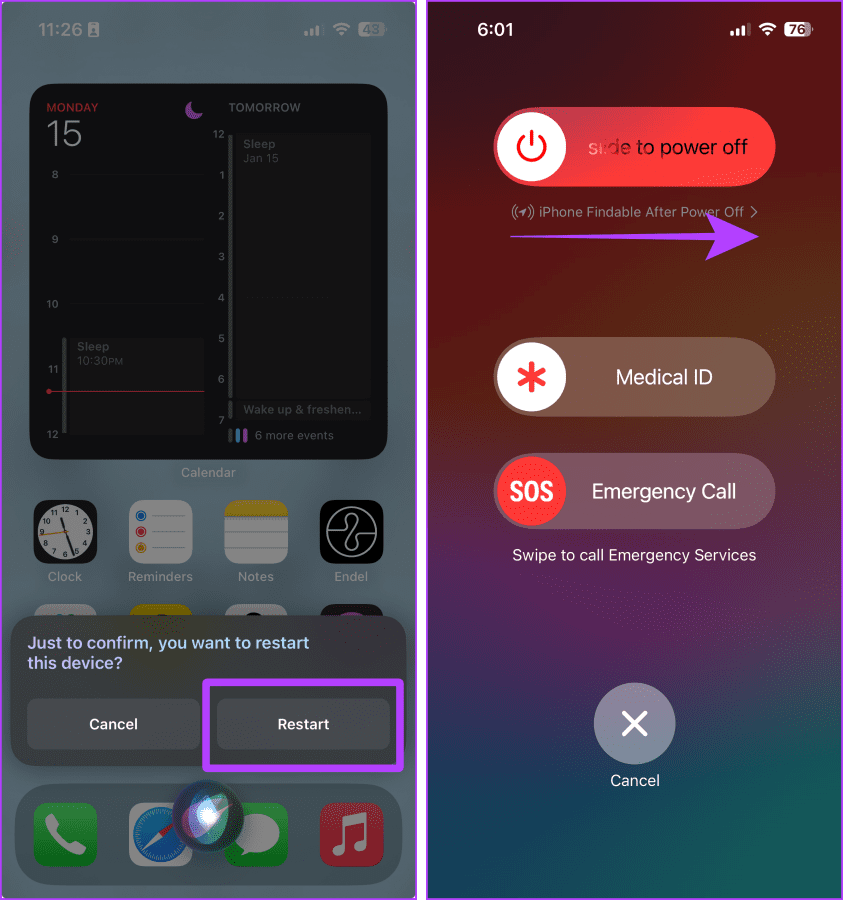
iPhone に追加されたアカウントから連絡先の詳細を取得できない場合、iPhone は連絡先の前に「おそらく」と表示します。これは、iCloud または Google の連絡先を誤ってオフにした場合に発生する可能性があります。再度オンにするのは簡単です。手順を見てみましょう。
ステップ 1 : iPhone で設定アプリを開き、自分の名前/Apple ID をタップします。
ステップ2:「iCloud」をタップします。
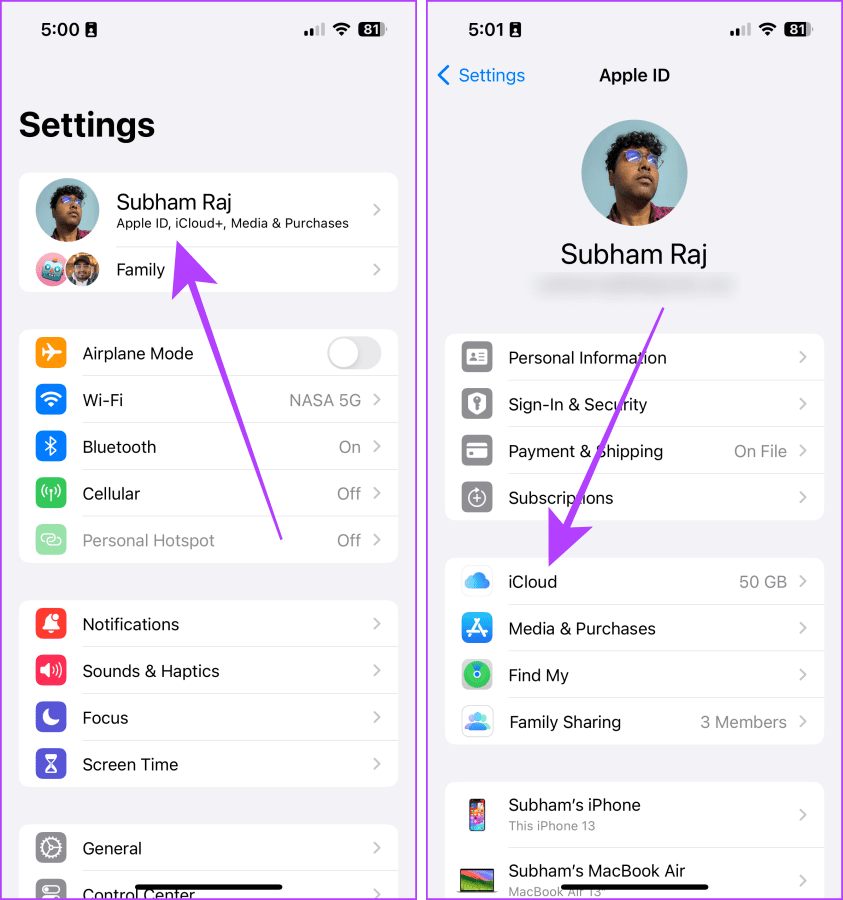
ステップ 3 : [すべて表示] をタップします。
ステップ 4 : 次に、連絡先のトグルをタップしてオンにします。
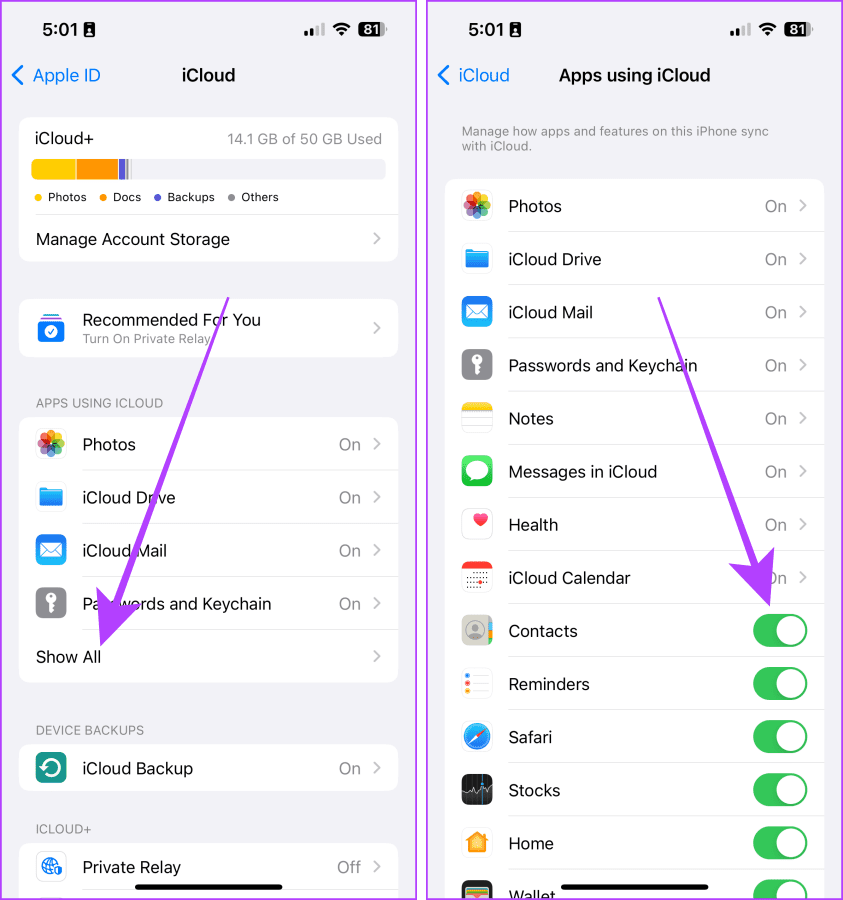
ステップ 1 : 設定アプリを起動し、連絡先までスクロールしてタップします。
ステップ 2 : [アカウント] をタップします。
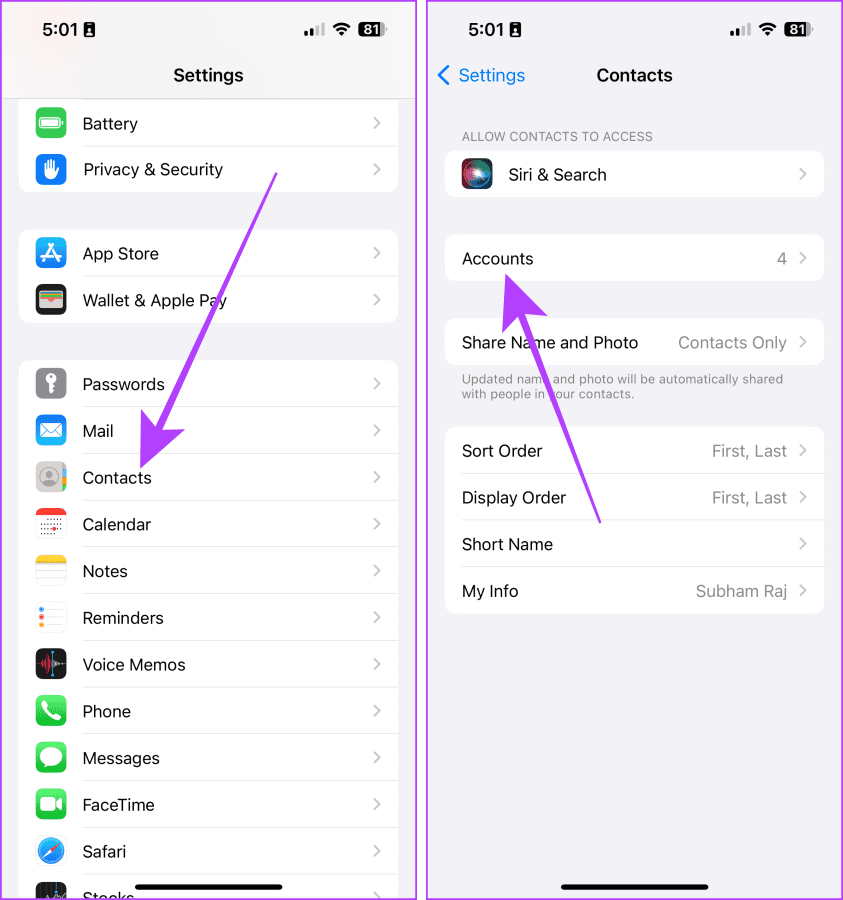
ステップ 3 : 連絡先を有効にしたい Gmail または Google ID をタップします。
ステップ 4 : 次に、連絡先のトグルをオンにします。以上です。
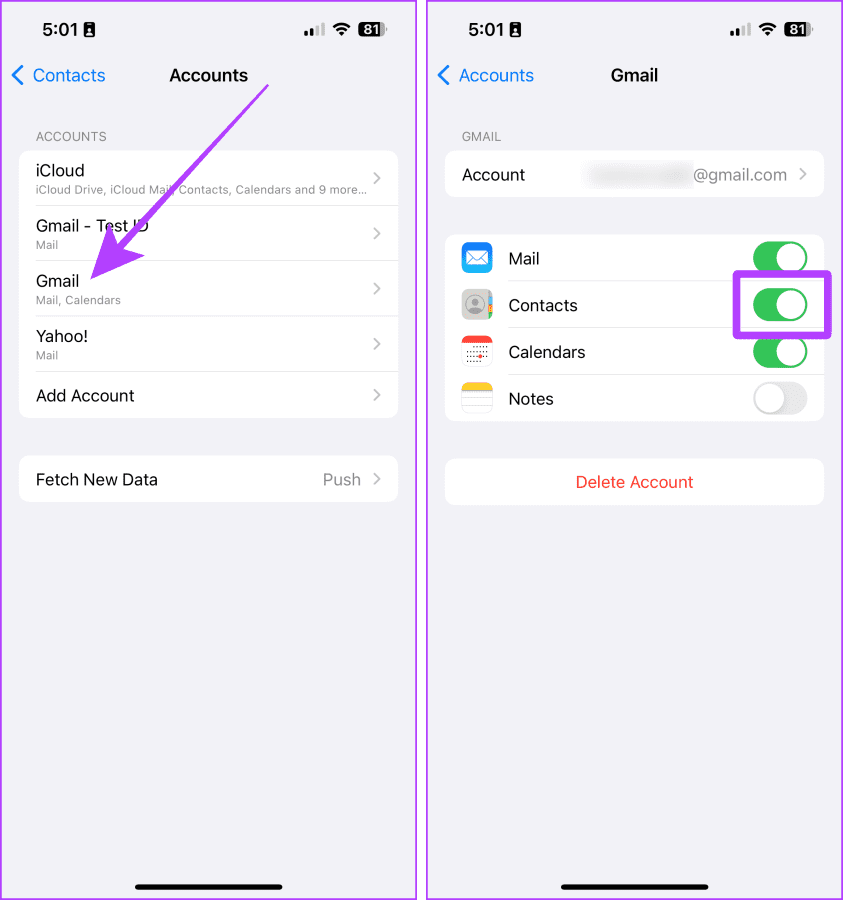
iPhone が古い iOS で動作している場合、連絡先が誤動作する可能性があります。 iPhone の iOS を常に最新の状態に保つ必要があります。 iPhone を更新すると、以前の iOS バージョンの多くのバグも修正されます。 iPhoneをアップデートする簡単な手順は次のとおりです。
ステップ 1 : iPhone の設定アプリに移動し、「一般」をタップします。
ステップ 2 : 「ソフトウェアアップデート」をタップします。
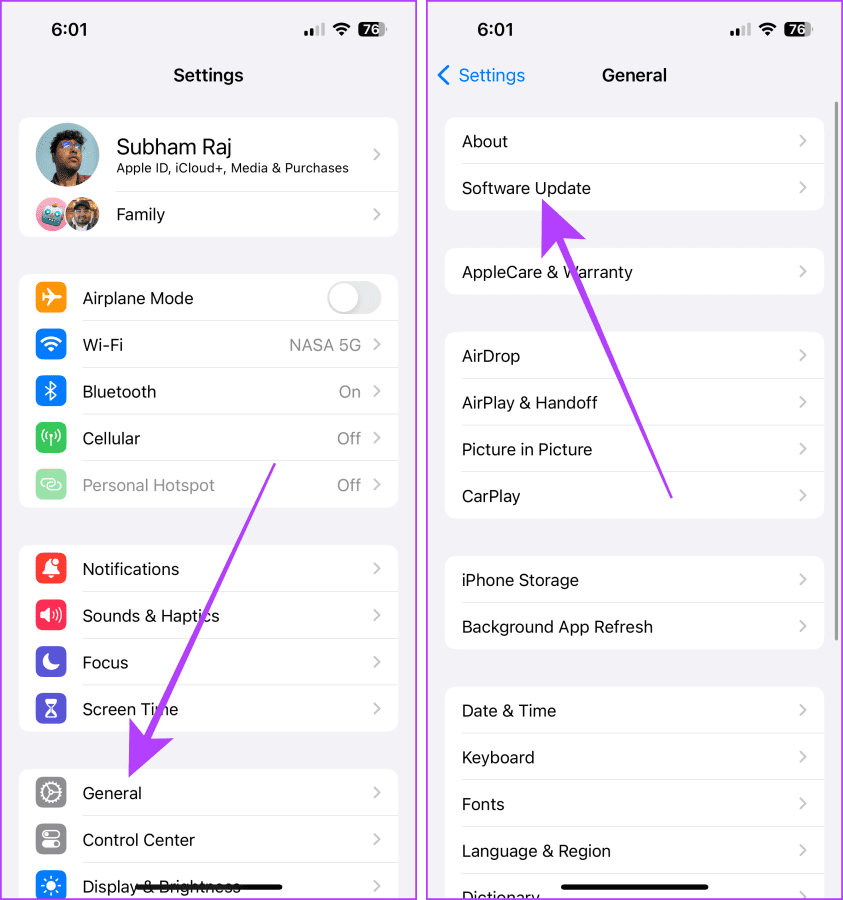
ステップ 3 : 利用可能なアップデートがある場合は、「アップデート」をタップします。
更新すると、iPhone のメッセージと連絡先から「Maybe」を削除できるはずです。
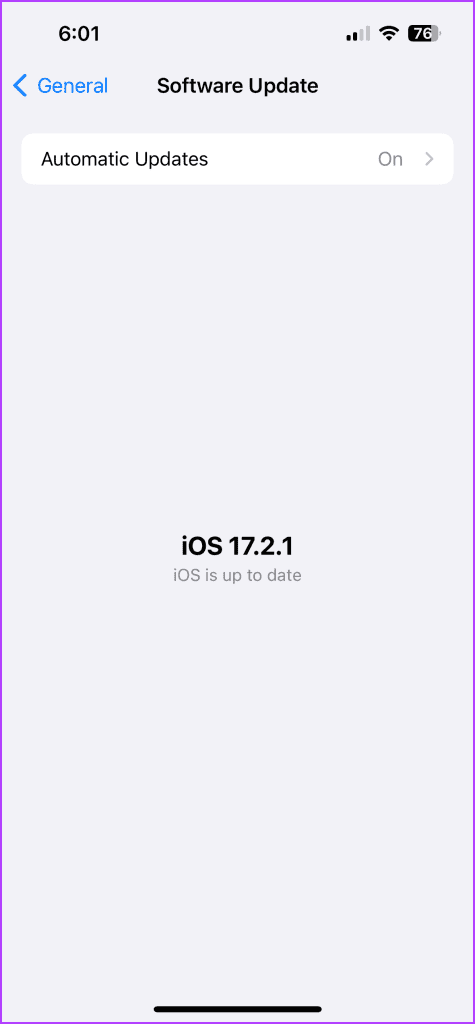
連絡先の前に「もしかしたら」と表示されるのは、微妙ですが迷惑な問題になる可能性があります。ただし、このガイドで説明されている方法に従えば、iPhone の連絡先から「たぶん」という単語を削除できます。この問題を解決するには、この記事の 1 つまたは複数の修正を試してください。
このチュートリアルでApple iPadのSIMカードにアクセスする方法を学びましょう。
この記事では、Apple iPhoneで地図ナビゲーションとGPS機能が正常に動作しない問題を解決する方法について説明します。
デバイスのキーボードの小さなキーの使用に問題がありますか? iPhone と iPad のキーボードを大きくする 8 つの方法を紹介します。
iPhone および iPad の Safari で「接続がプライベートではありません」を解消する方法をお探しですか?そのための 9 つの方法については、記事をお読みください。
Apple Music でお気に入りの曲が見つかりませんか? Apple Music の検索が機能しない場合に役立つガイドは次のとおりです。
iOS 17には、既存のリマインダーについて事前に通知を受け取ることができる新しい早期リマインダー機能があります。早めのリマインダーを分、時間、日、週、または数か月前に設定できます。
iPhone で iMessage が配信されないエラーを修正するための包括的なガイドです。その解決策を9つご紹介します。
WhatsApp用のアプリがない中でも、Apple WatchでWhatsAppを快適に利用する方法について詳しく解説します。
iPhoneユーザーがPixelBudsを使用する方法と、Android専用機能を見逃すことについて説明します。
Apple Photos は写真を顔を認識して整理しないのでしょうか?問題を解決するためのトラブルシューティングのヒントをいくつか紹介します。







